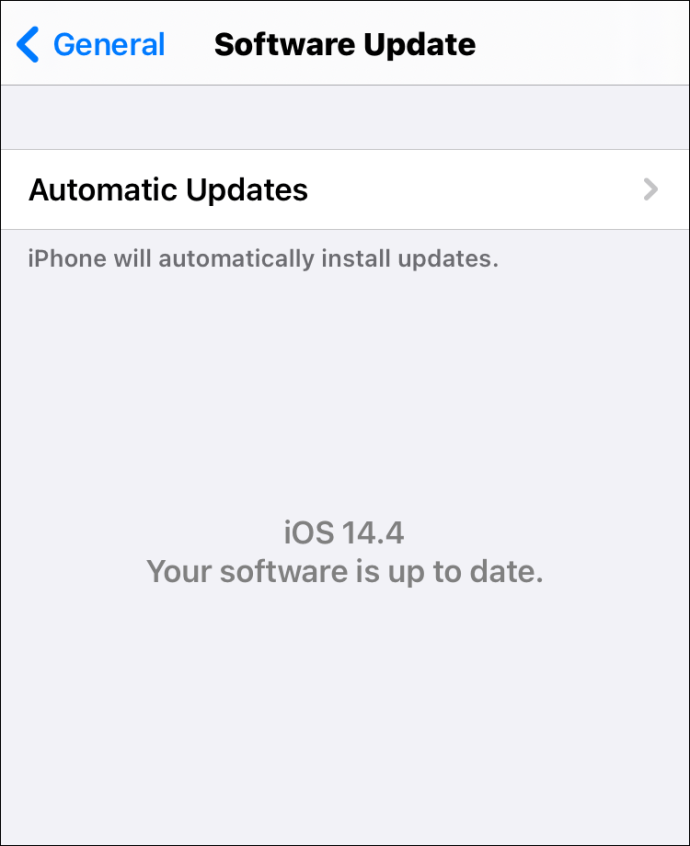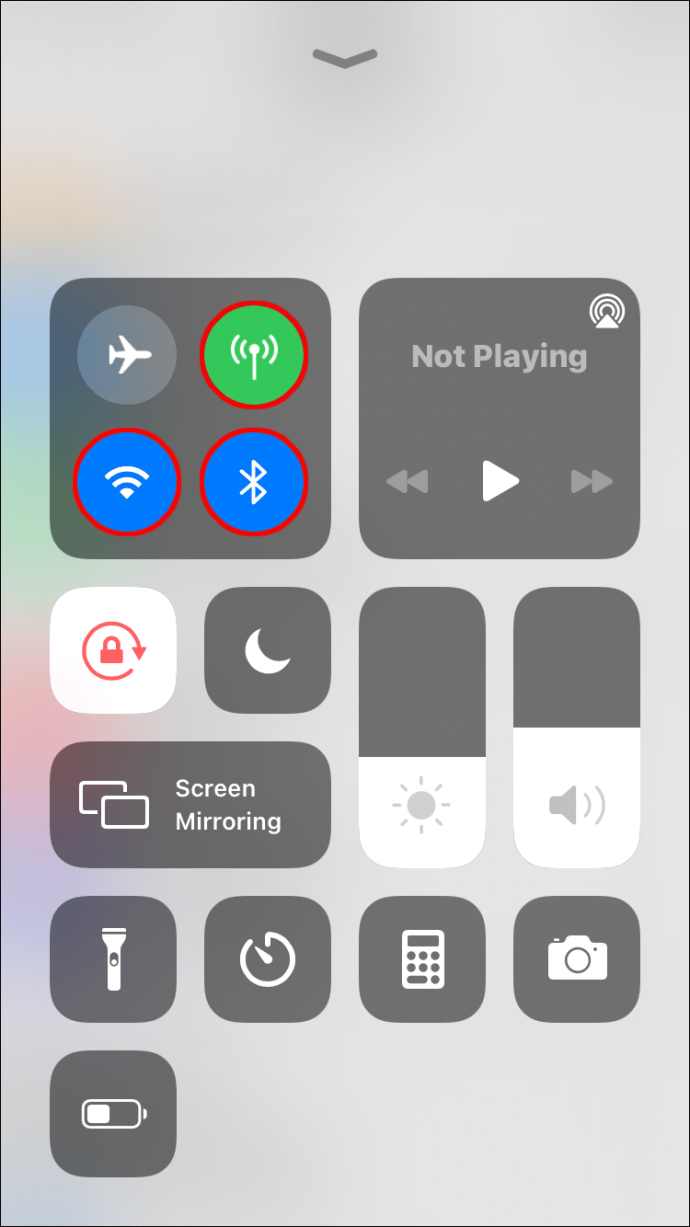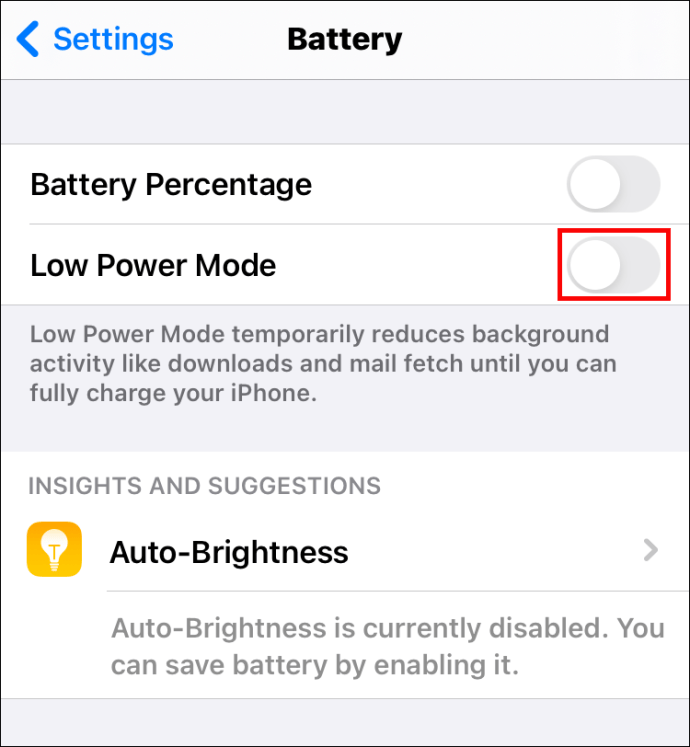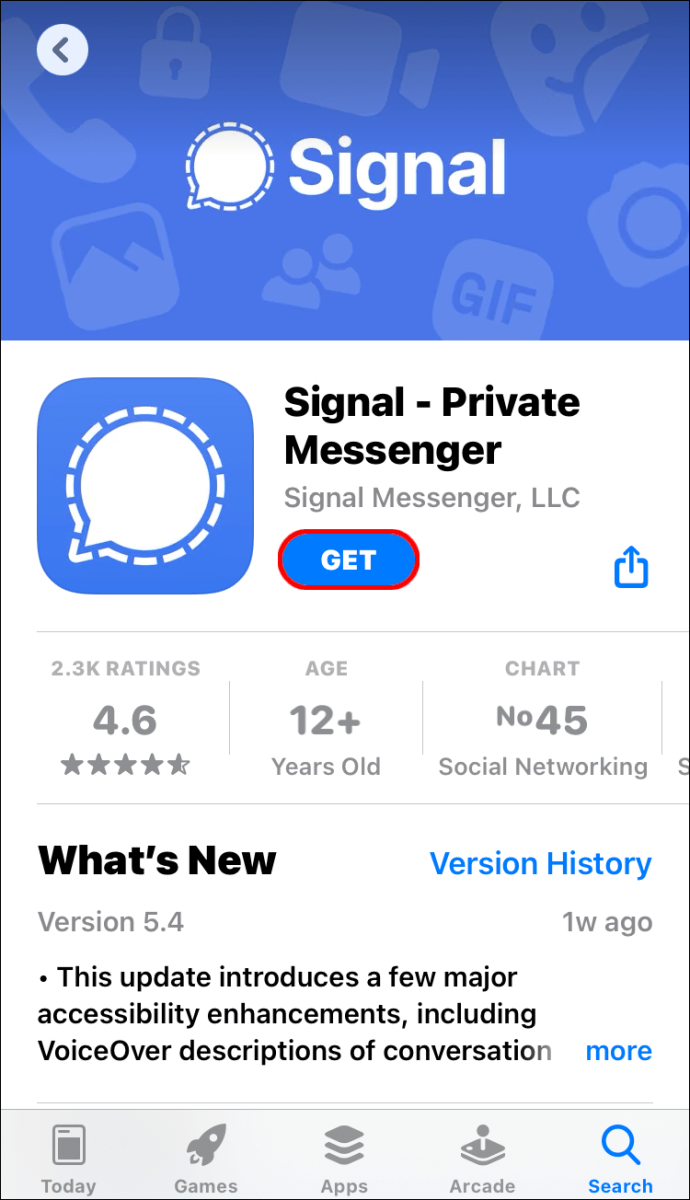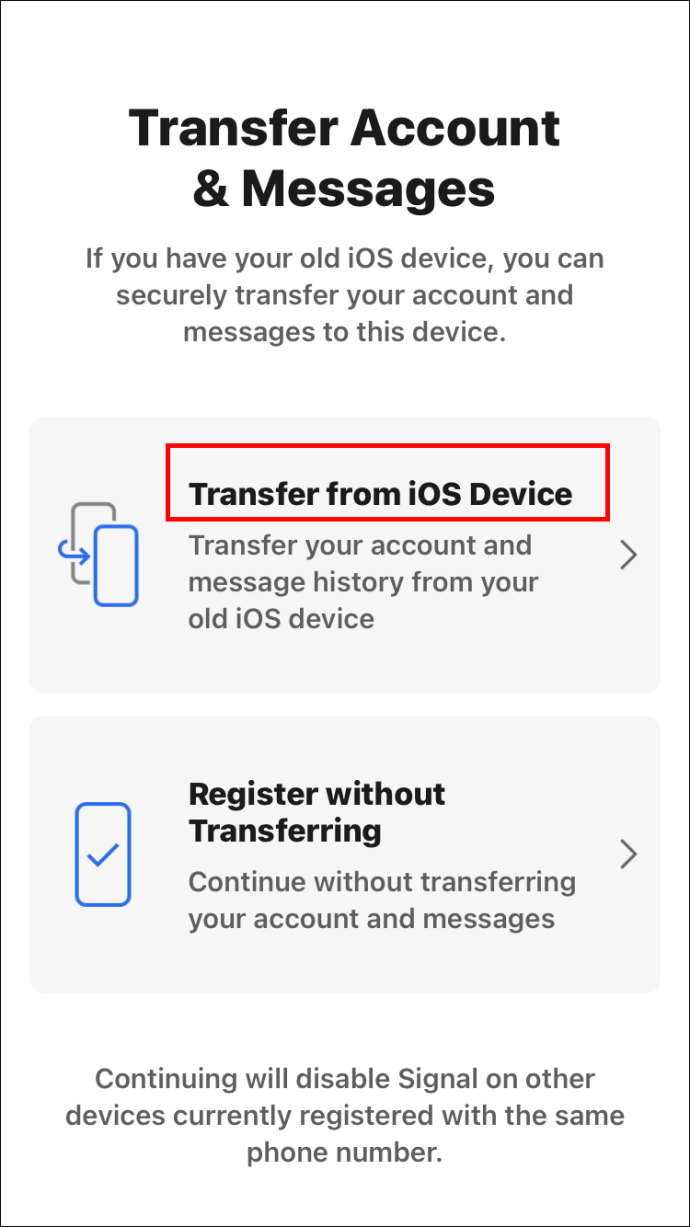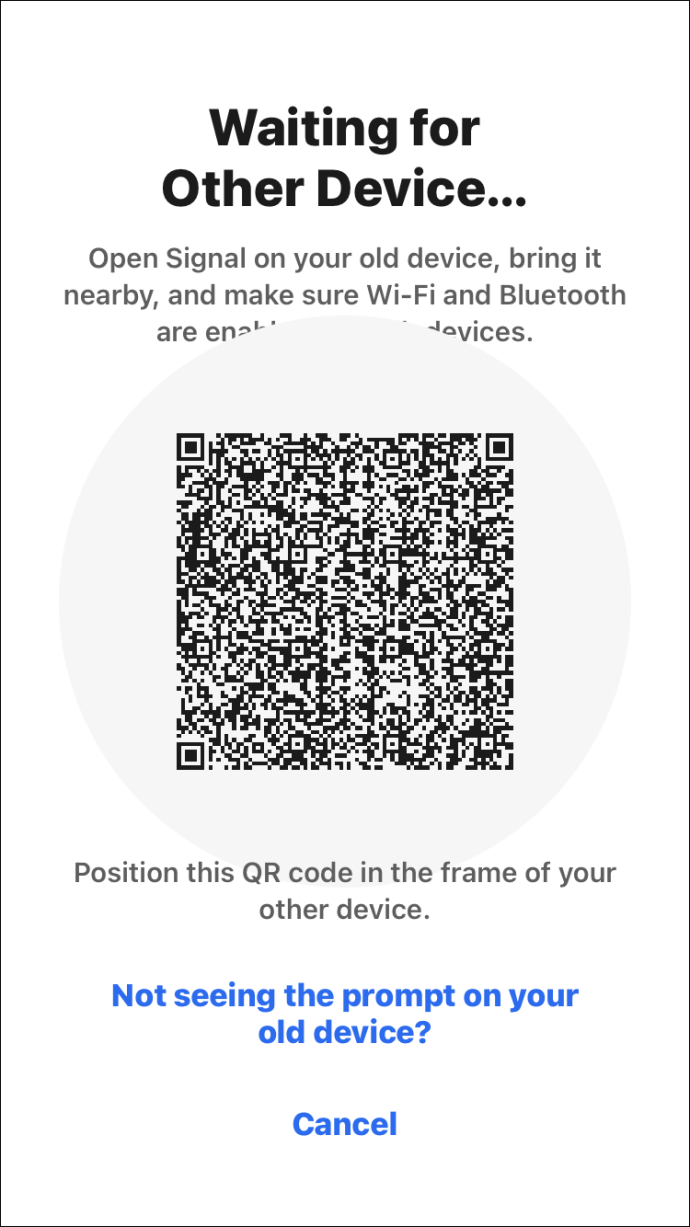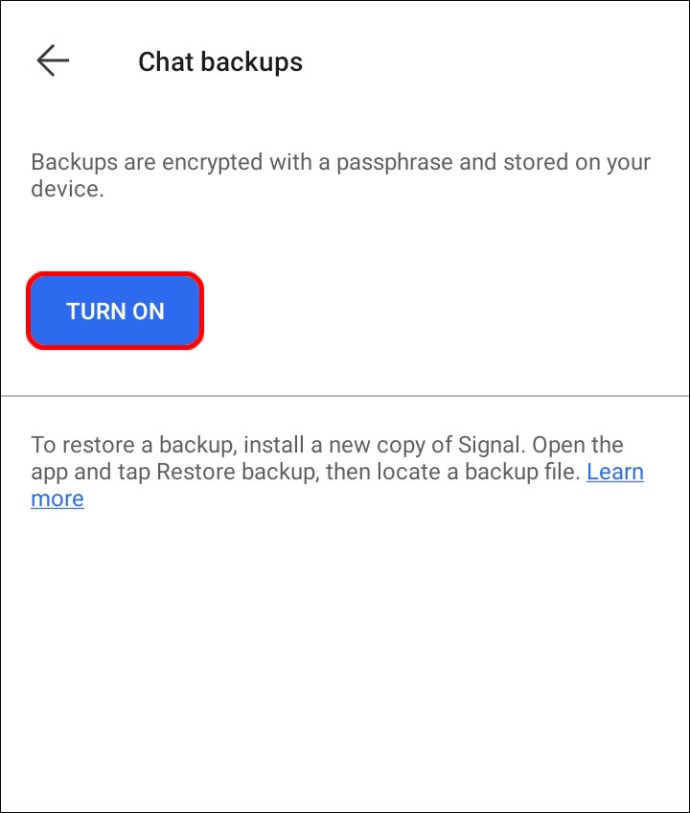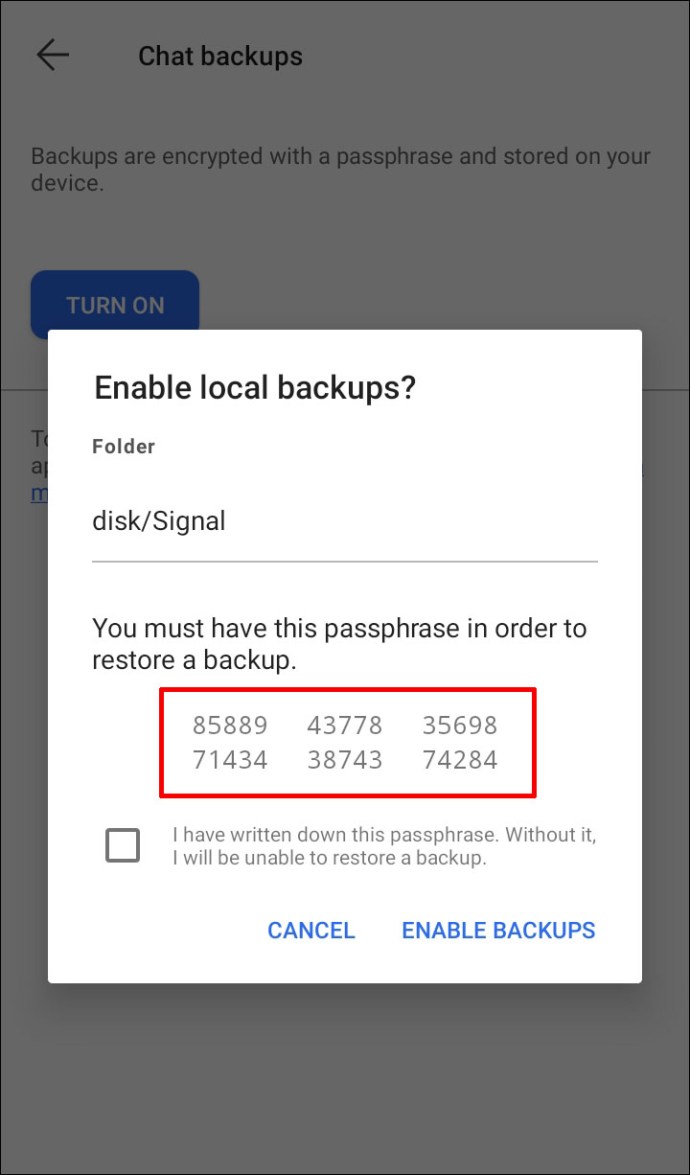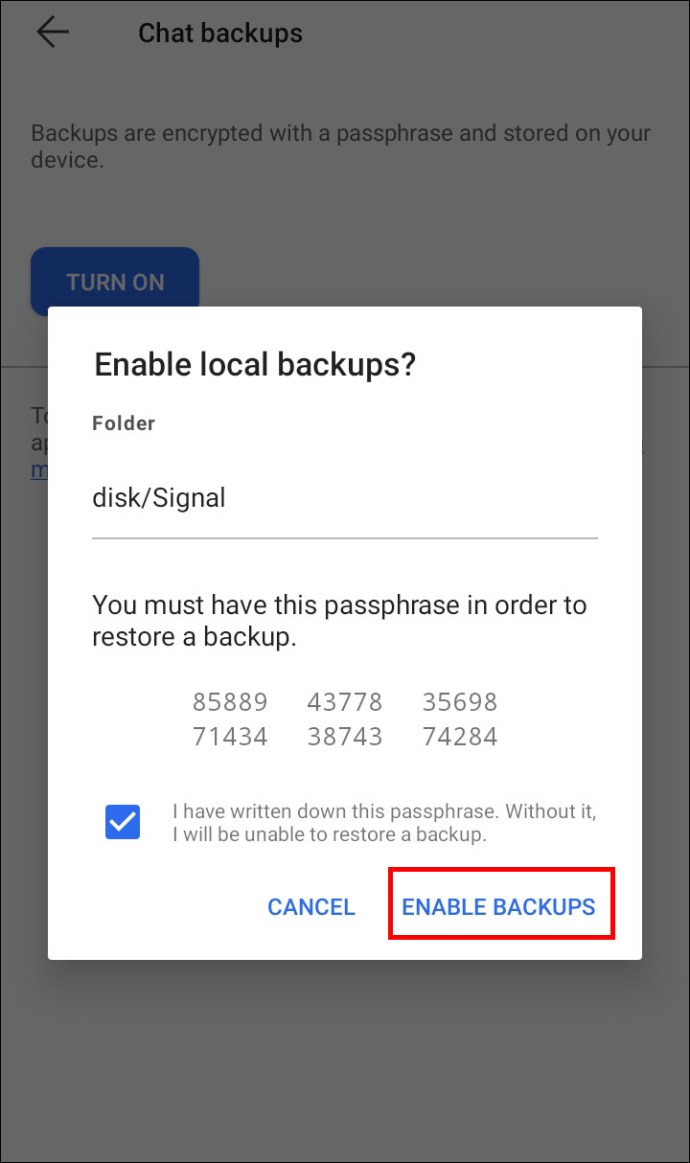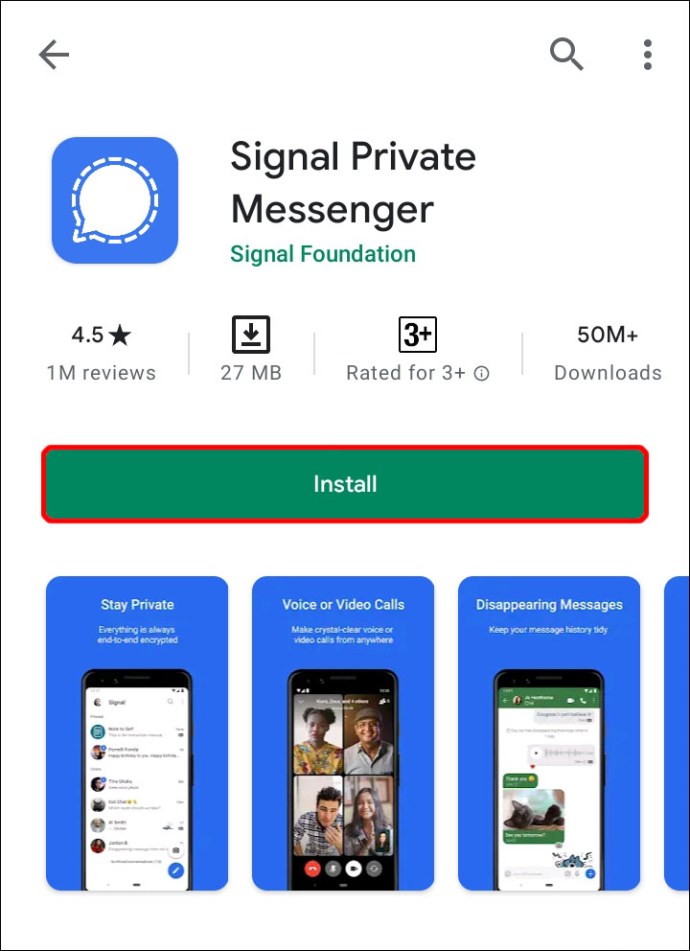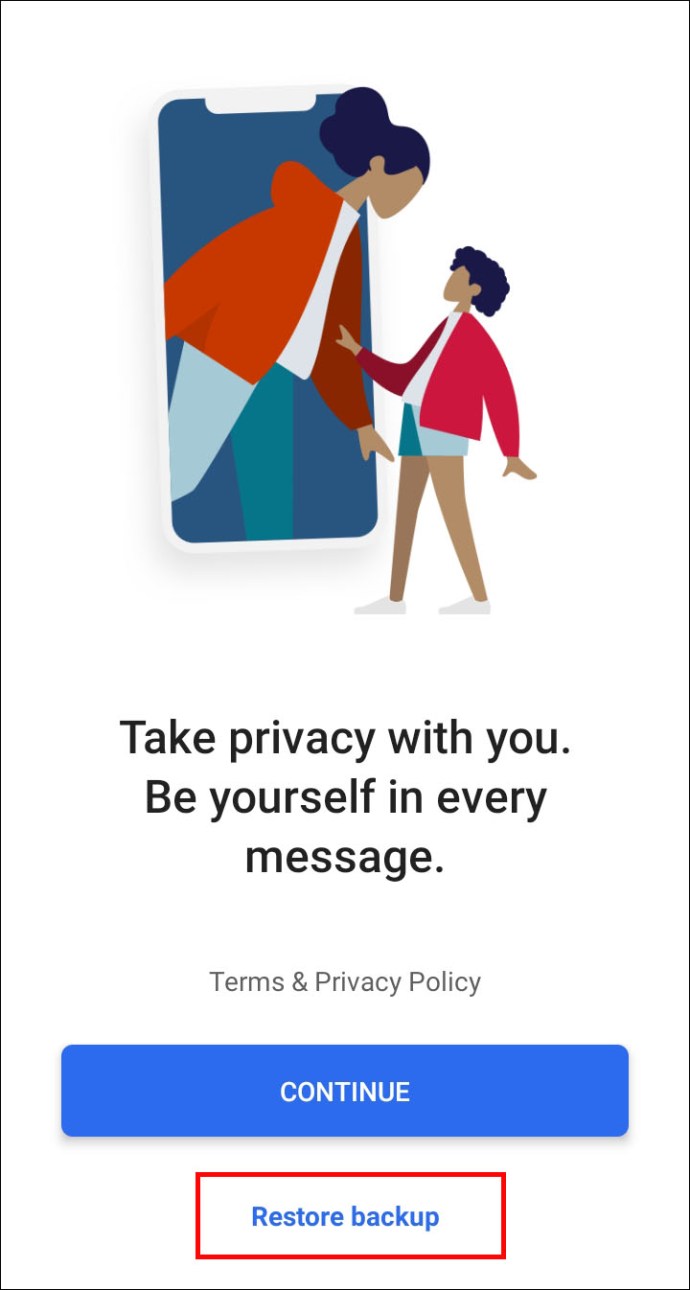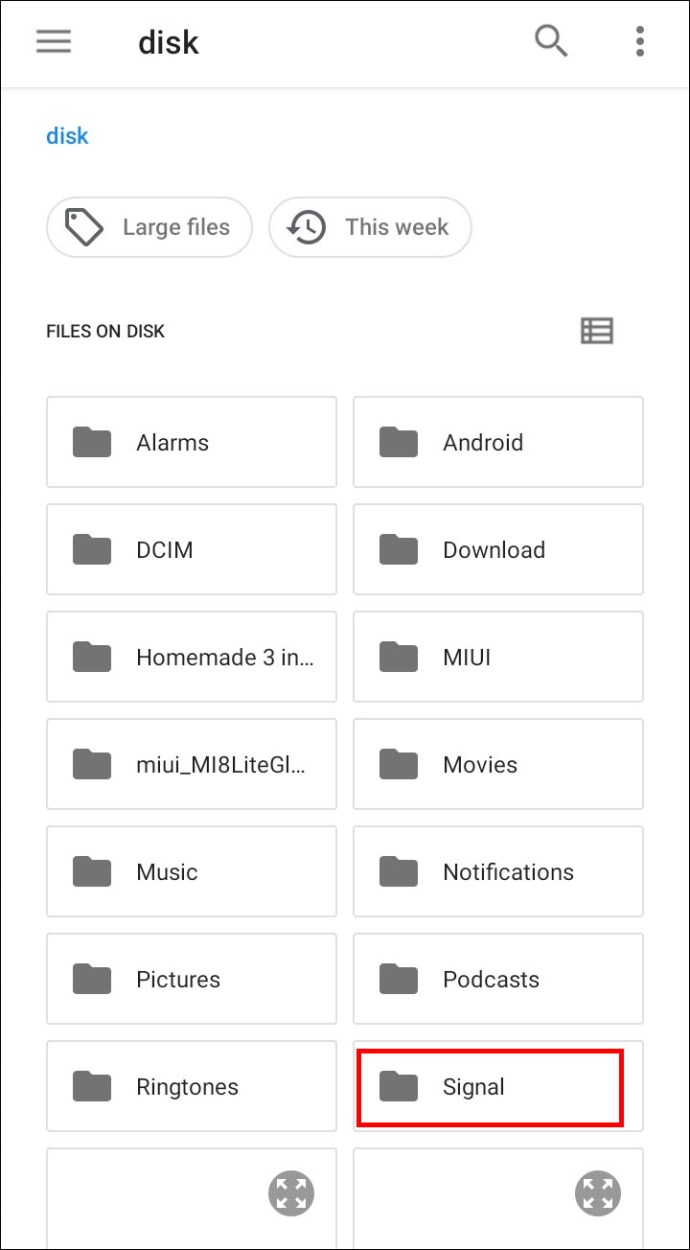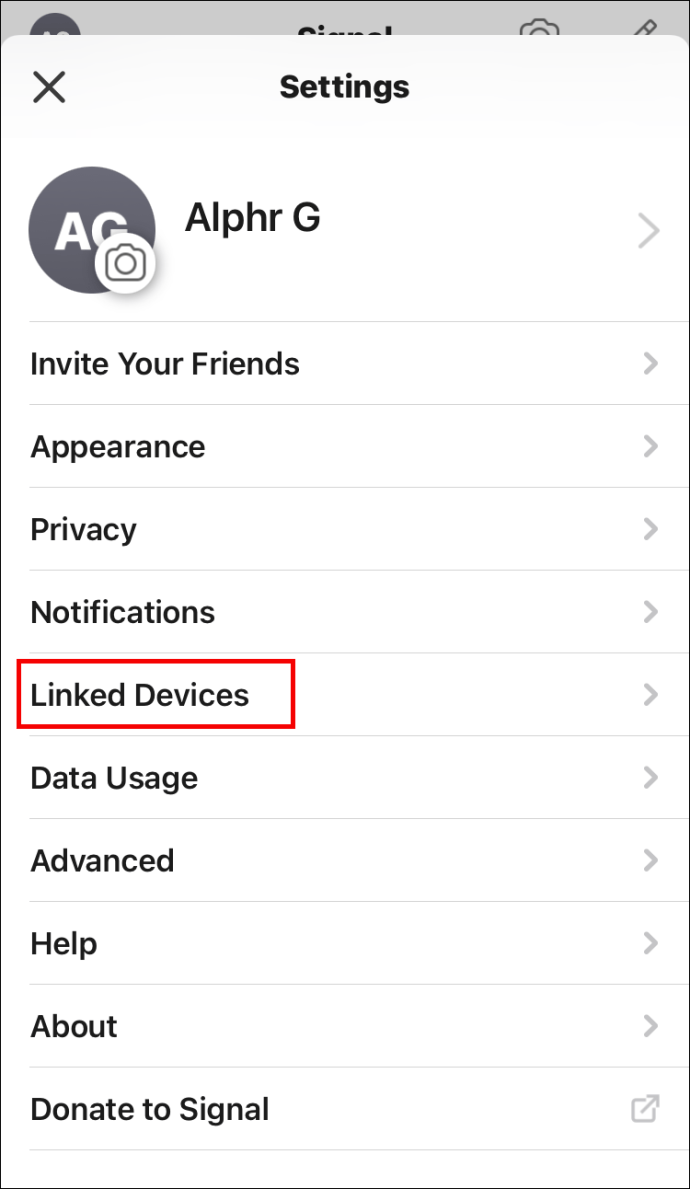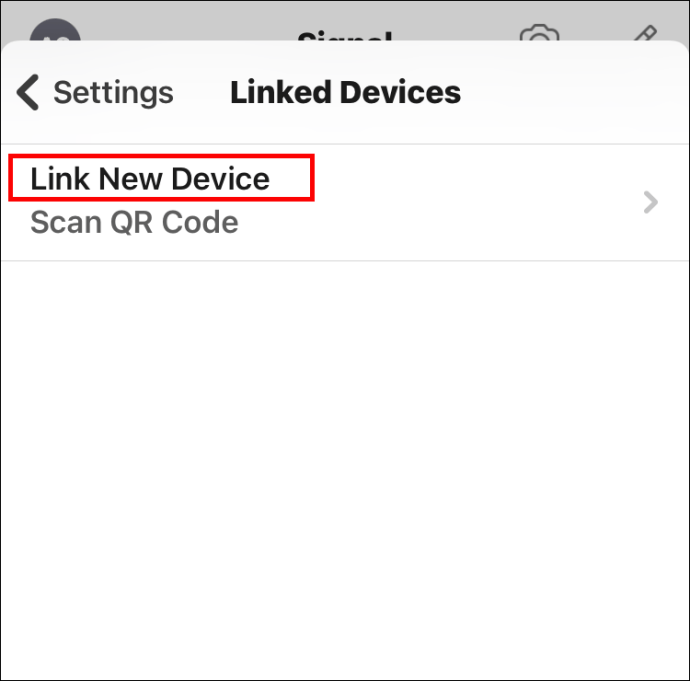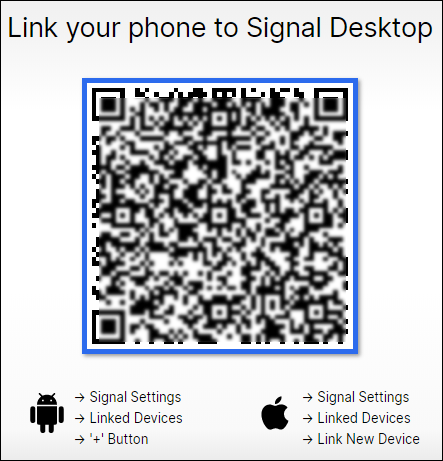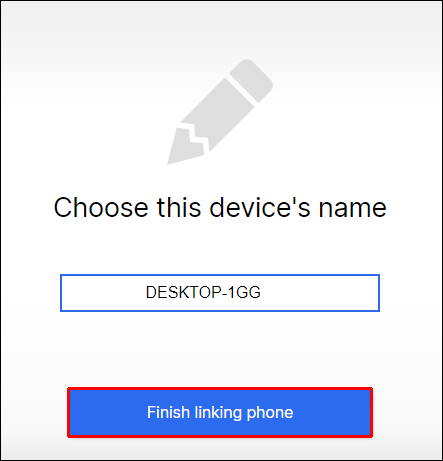Току -що сте получили нов телефон и искате да архивирате старите си сигнални съобщения и файлове? Ако е така, имате късмет - приложението поддържа функции за архивиране и възстановяване. Ако обаче сте изчистили телефона си, нямате старо устройство или сте променили номера си, може да нямате такъв късмет. Но не се притеснявайте. Ние сме тук, за да помогнем.

В тази статия ще ви покажем как да архивирате съобщения и файлове в зависимост от операционната система на телефона. Освен това ще отговорим на всички допълнителни въпроси, които може да сте имали относно архивирането на Signal.
Как да архивирате сигнал на ново устройство с iOS
За да архивирате приложението Signal на новия си iPhone, следвайте инструкциите, описани по -долу.
Важна забележка: Можете да прехвърляте данни само от други устройства на Apple.
- Актуализирайте двете устройства до най -новите версии на Signal и iOS.
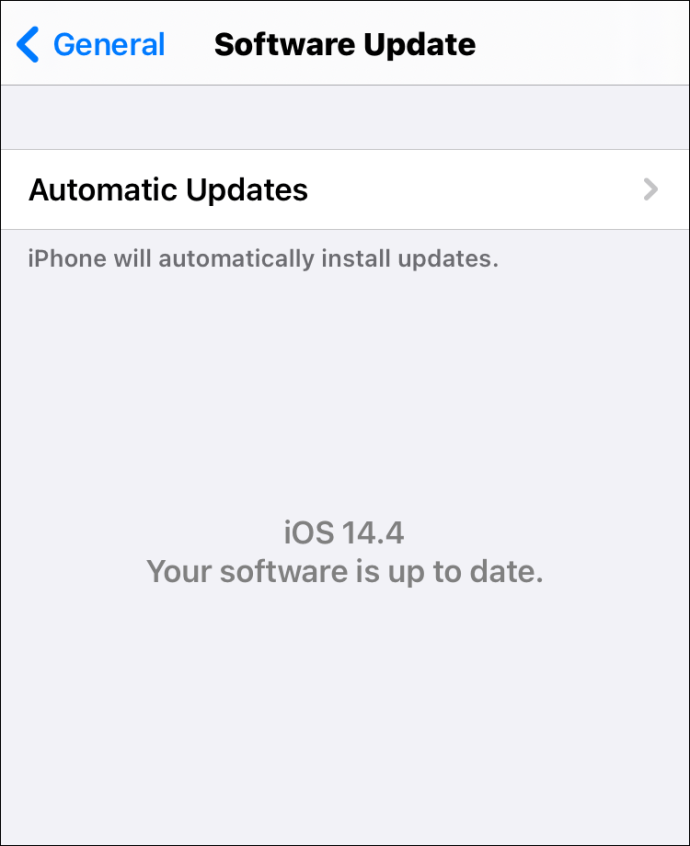
- Активирайте Wi-Fi, Bluetooth и разрешението за локална мрежа в настройките на двете устройства.
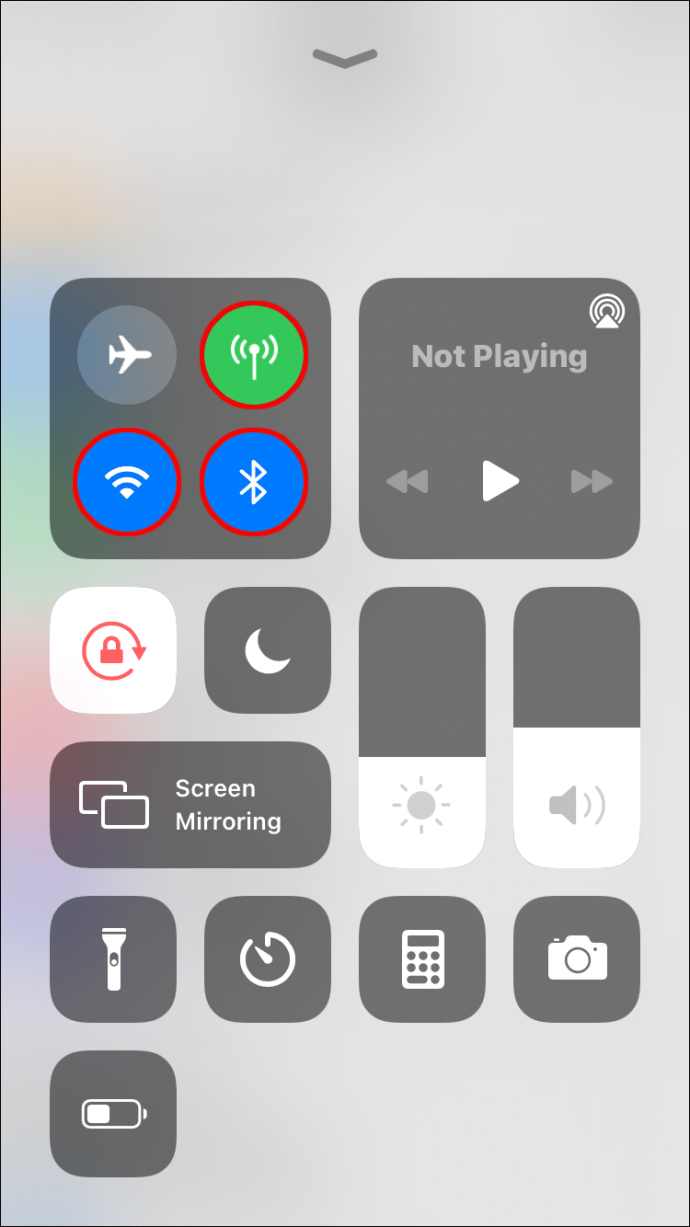
- Деактивирайте режима на ниска мощност в настройките на двете устройства.
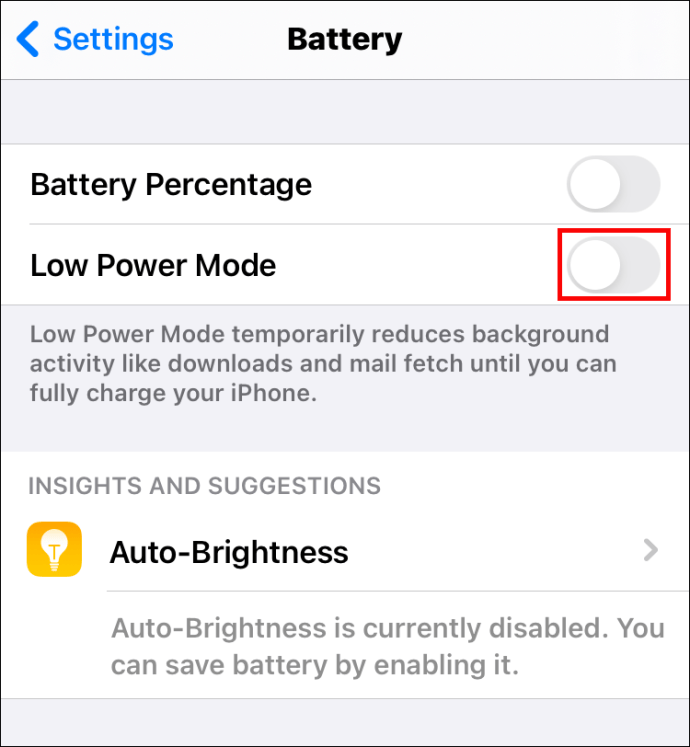
- Уверете се, че регистрацията на новия ви iPhone или iPad е завършена.
- Инсталирайте Signal на новото си устройство и се регистрирайте.
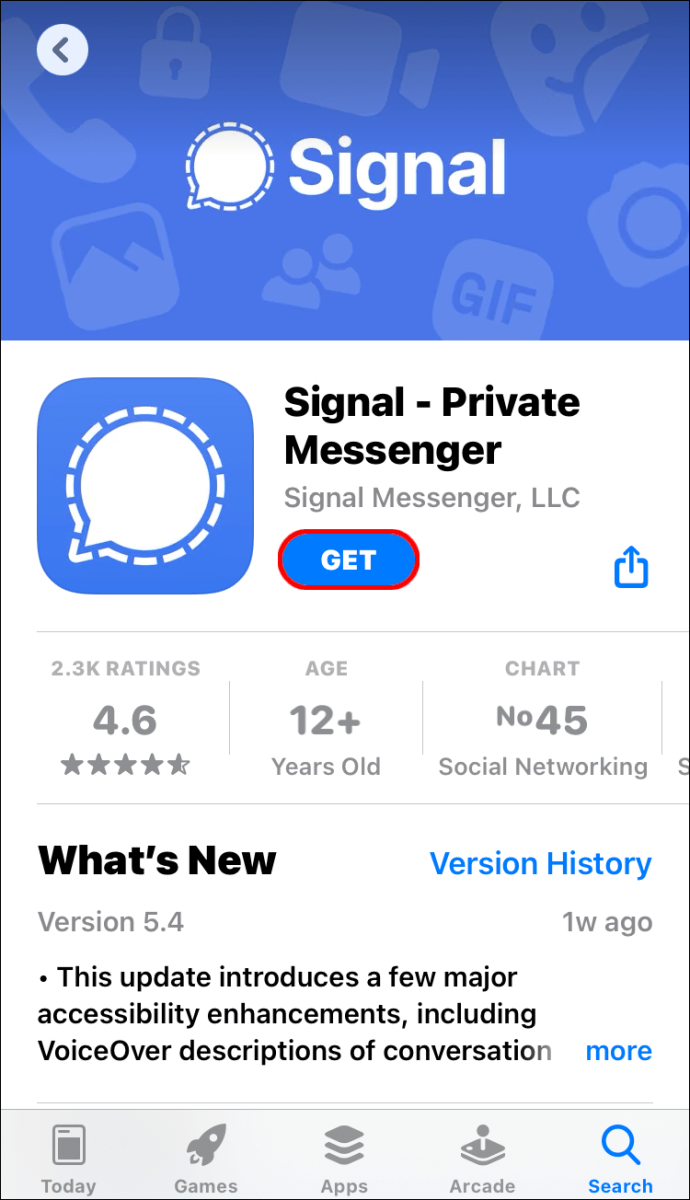
- По време на регистрацията изберете „Прехвърляне от iOS устройство“, след това „Напред“
.
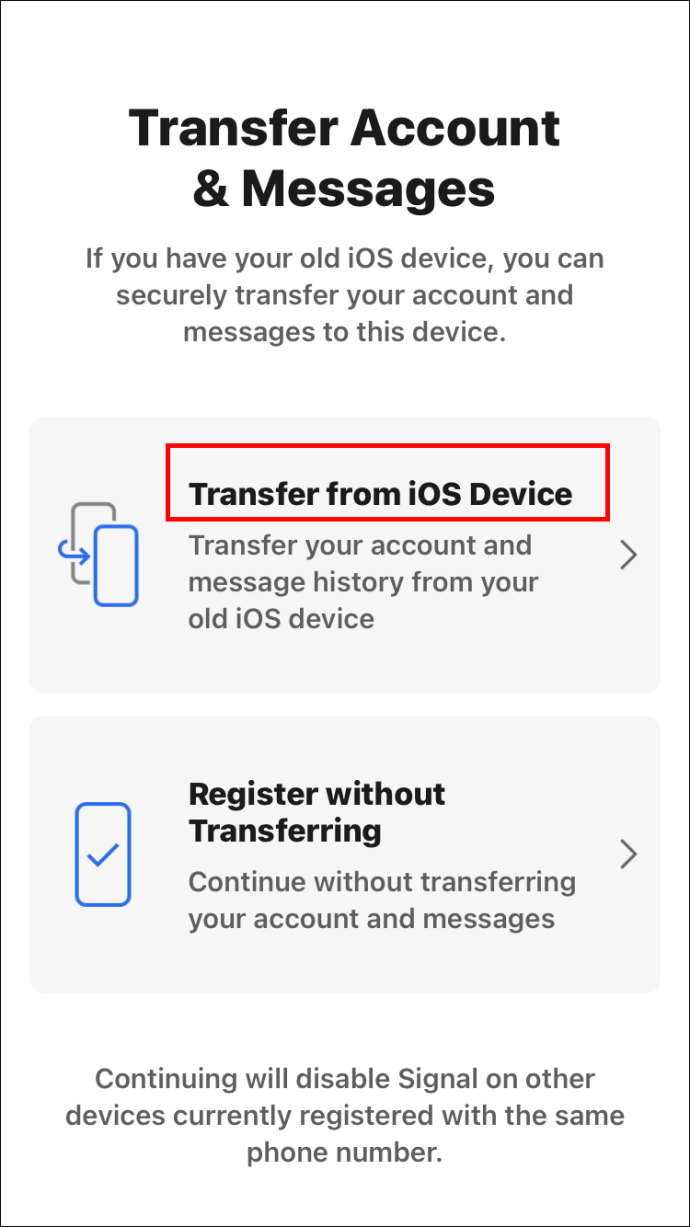
- Щракнете върху „Напред“ на старото си устройство и сканирайте QR кода, който се появи на новото ви устройство.
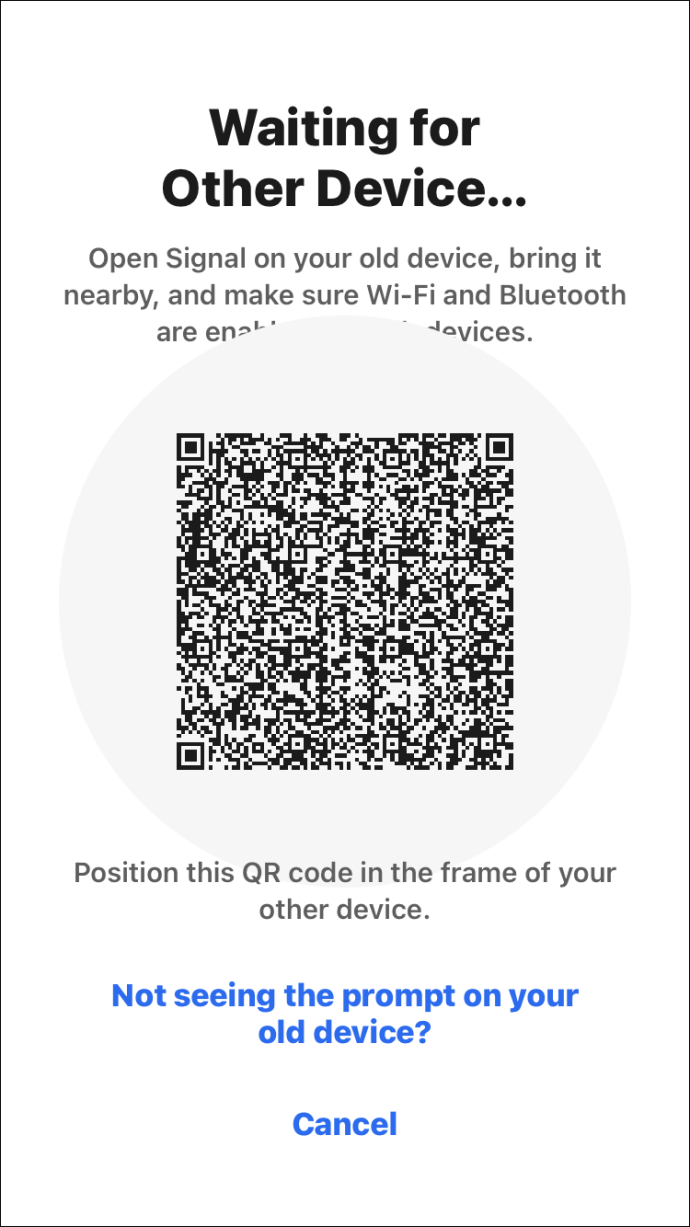
- Проверете два пъти резервното копие, като изпратите съобщение от новото си устройство.
Как да архивирате сигнал на ново устройство с Android
Можете да прехвърляте данни за сигнал между всяко устройство с Android, като направите следното:
- За да активирате архивиране на старото си устройство, щракнете върху иконата на вашия профил и изберете „Настройки на сигнала“, „Чатове и медии“, след това „Архивиране на чата“ и натиснете „Включване“.
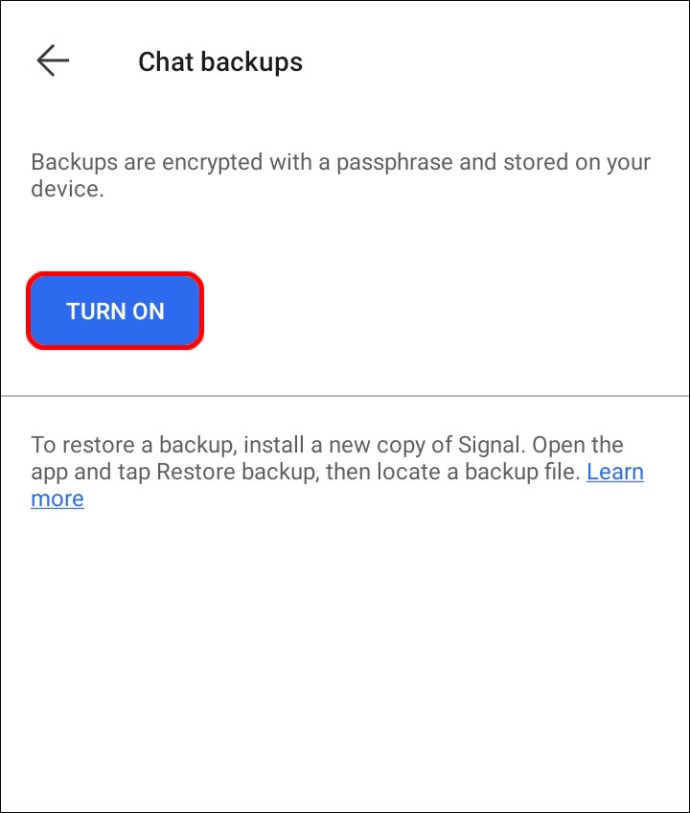
- Ще се появи 30-цифрена парола. Копирайте го.
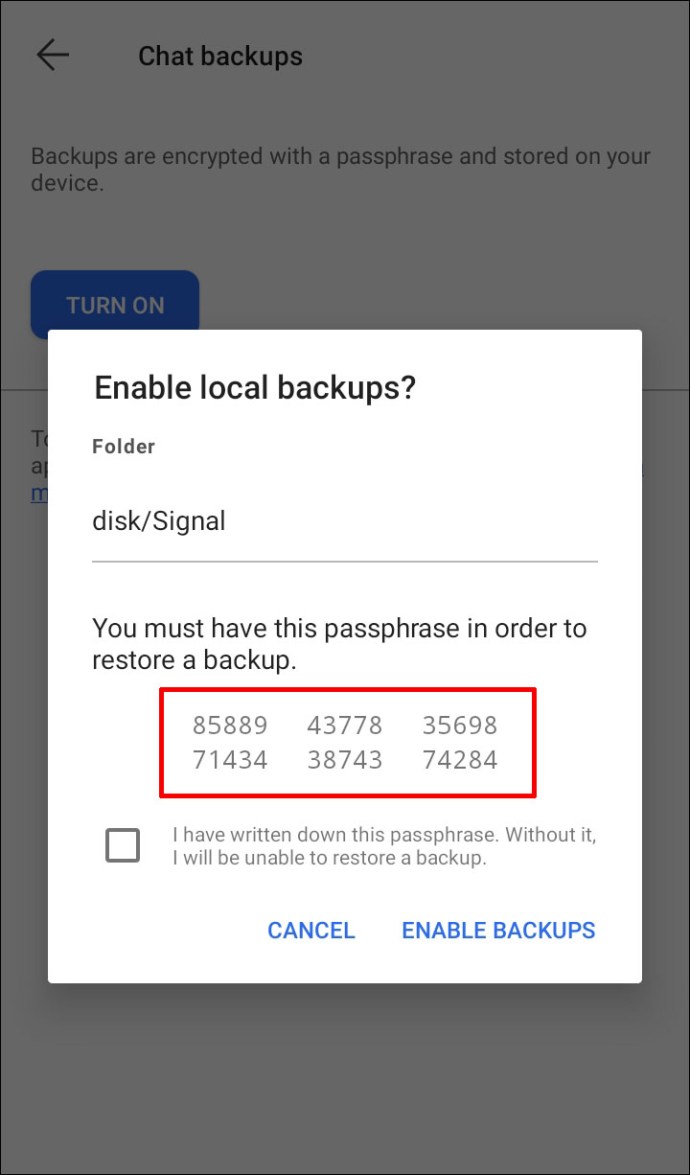
- Кликнете върху „Активиране на архивирането“.
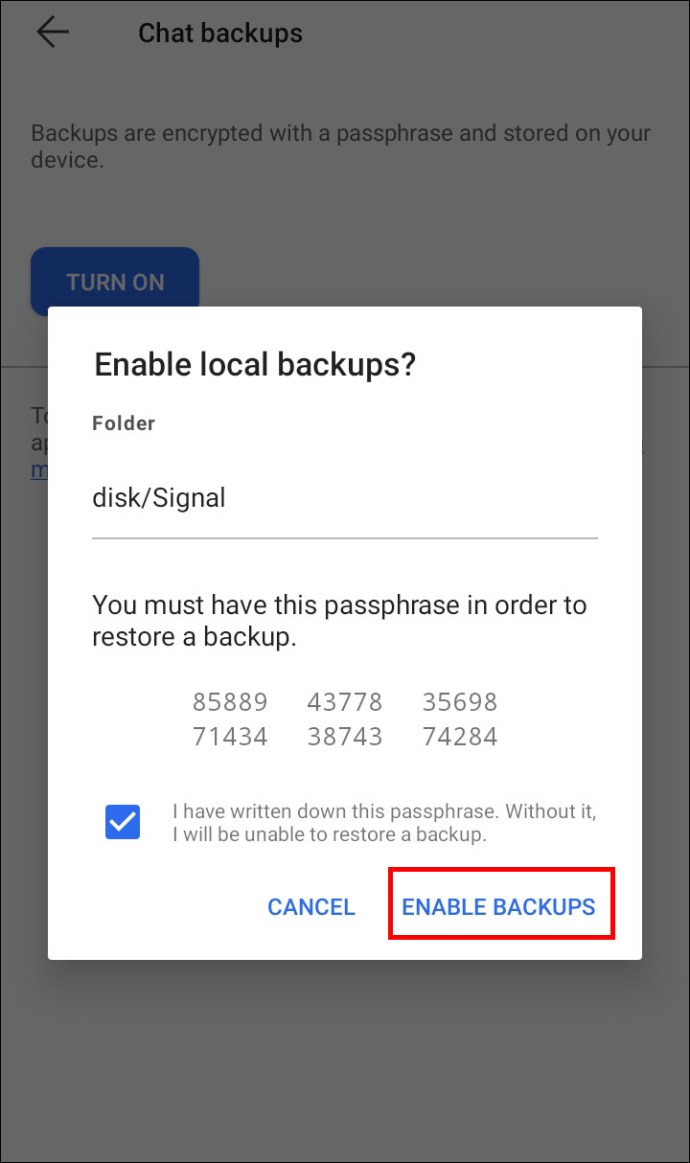
- За да преместите папката, съдържаща вашите данни за сигнал, използвайте кабел, за да свържете стария си телефон с новия телефон. Някои телефони предоставят инструкции в настройките за съхранение.
- Инсталирайте Signal на новото си устройство.
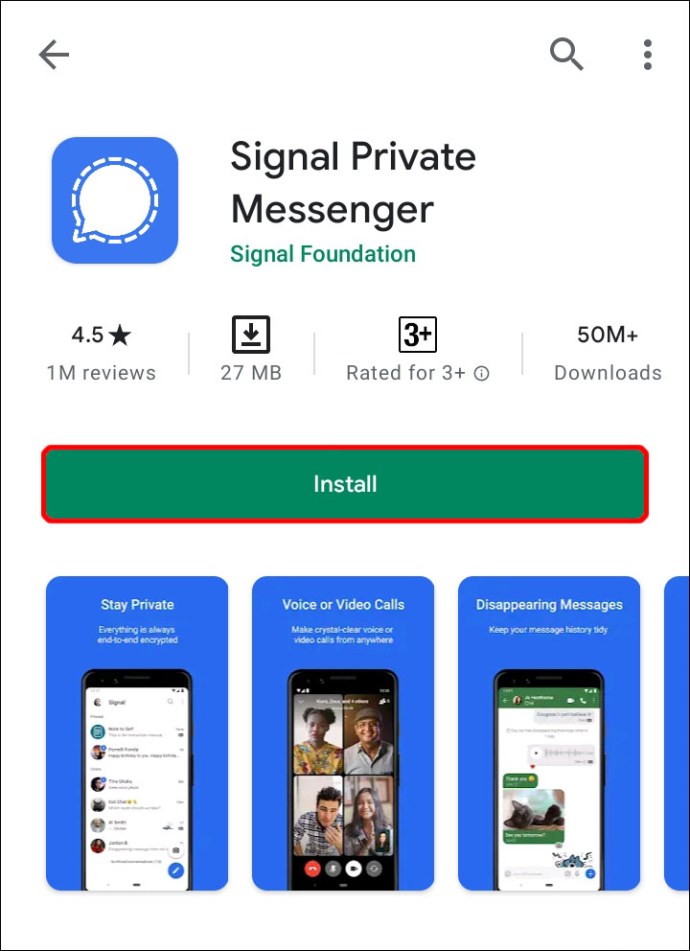
- Щракнете върху „Възстановяване на резервно копие“ или „Продължи“. Приемете разрешенията.
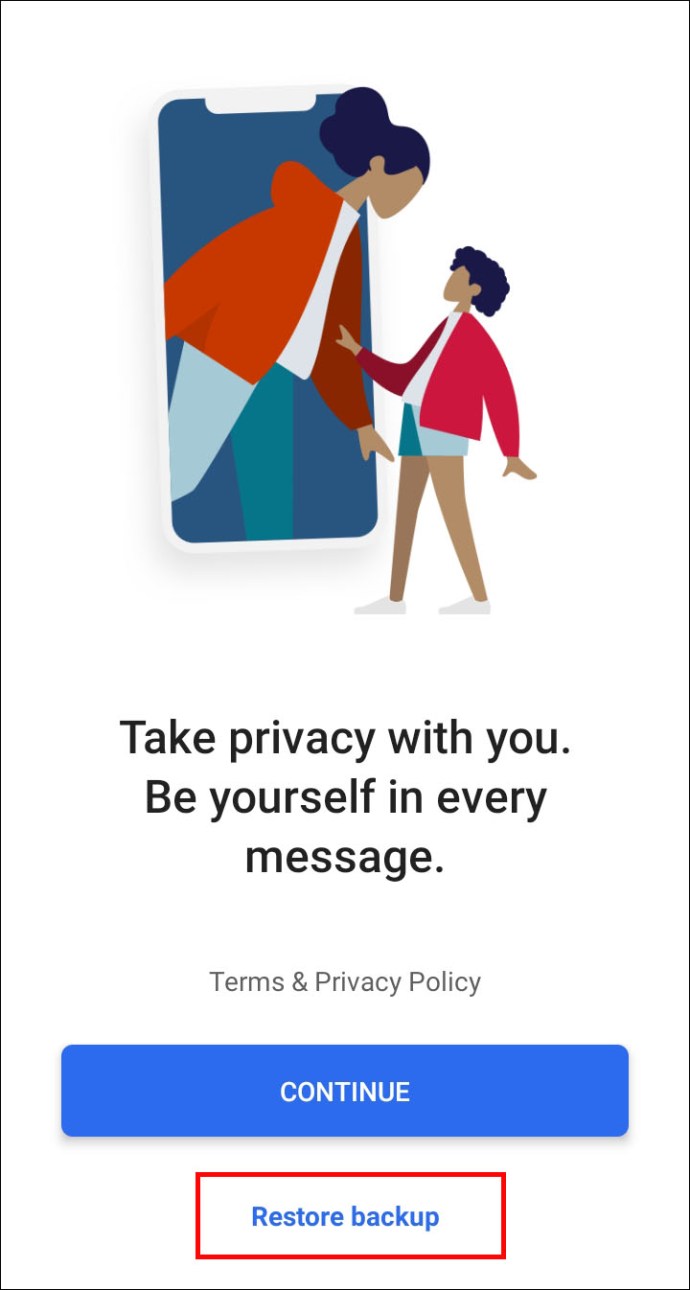
- Изберете папката за архивиране („Сигнал“) и файла.
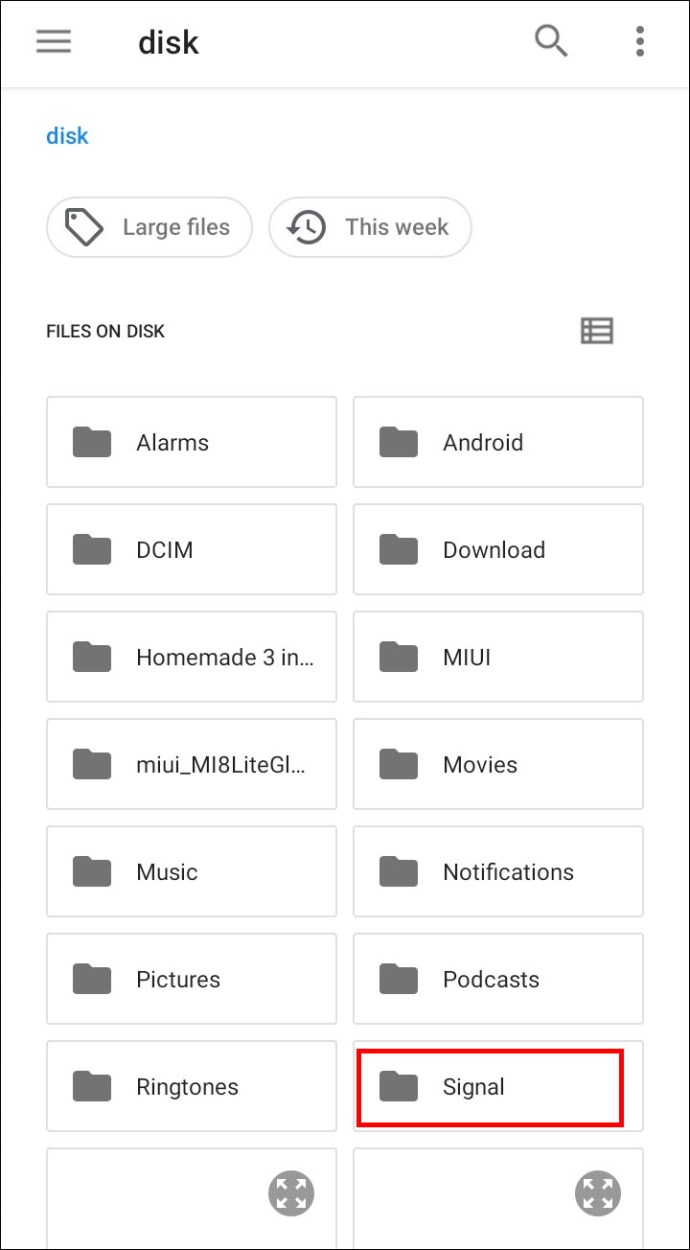
- Въведете 30-цифрения код за достъп.
Как да архивирате сигнал към работния плот
Може да искате да преместите вашите сигнални съобщения на нов компютър. За да направите това, следвайте стъпките по -долу, в зависимост от вашата ОС:
- Излезте от настолната версия на старото устройство.
- Прекратете връзката с версията на работния плот. Щракнете върху снимката на потребителския си профил, след това изберете „Свързани устройства“> „Редактиране“> „Премахване“ за настолното устройство> „Прекратяване на връзката“.
- Инсталирайте и отворете версията на работния плот на новия си компютър.

- Отворете приложението Signal на телефона си, кликнете върху снимката на потребителския си профил и изберете „Настройки на сигнала“, след това „Свързани устройства“.
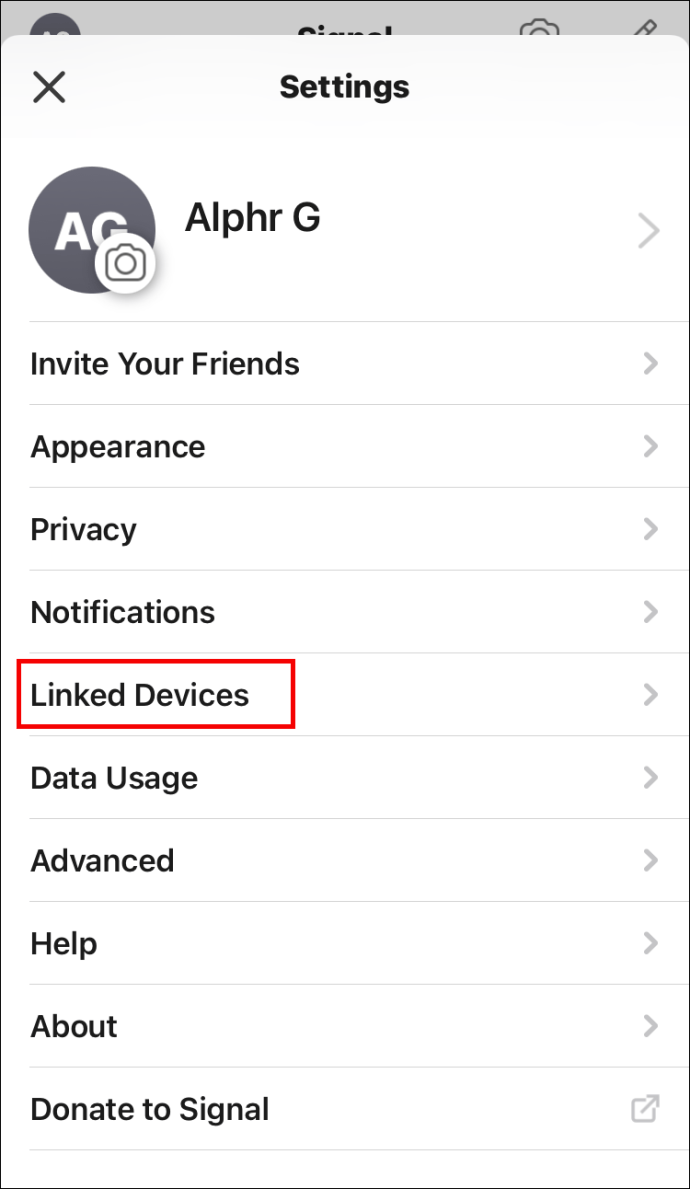
- Щракнете върху „Свързване на ново устройство“ за iOS или иконата плюс за Android.
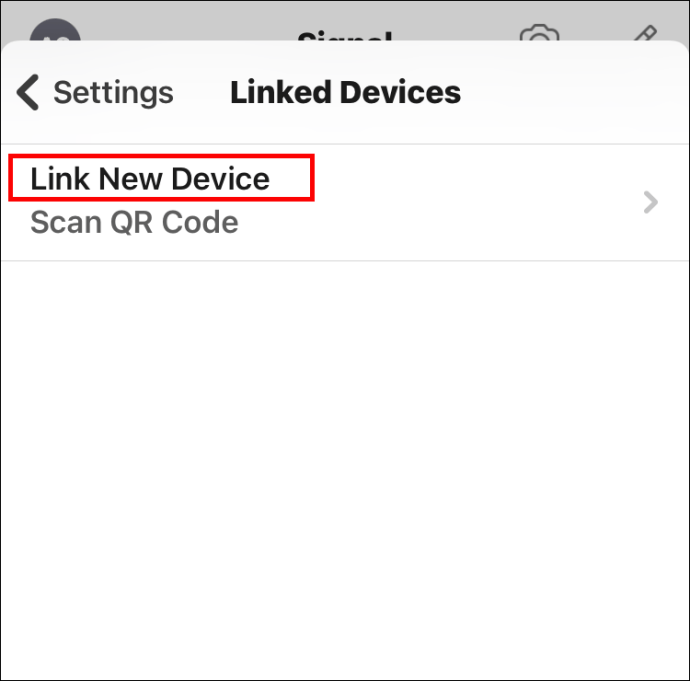
- Сканирайте QR кода, който се появи на вашия работен плот с вашия телефон.
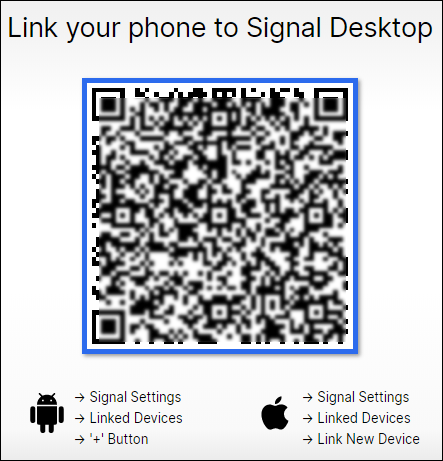
- Дайте име на свързаното устройство и кликнете върху „Край“.
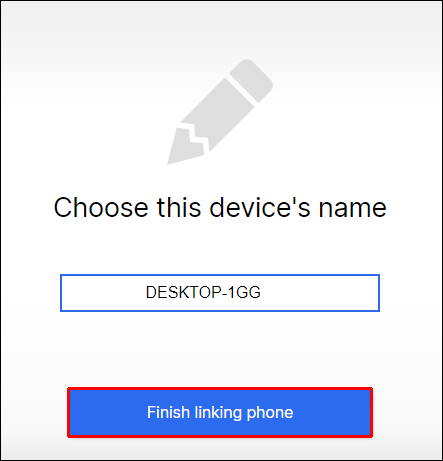
- За да премахнете данните на Signal от стария си компютър, намерете файла „Uninstall Signal.exe“ в C: \ Users \ \ AppData \ Local \ Programs \ signal-desktop и премахнете C: \ Users \ AppData \ Roaming \ Signal за Windows .
За macOS премахнете файла Signal.app от директорията на приложението, след което премахнете локалните данни от Библиотека/Поддръжка на приложения/Signal.
За Linux използвайте „apt-get remove signal-desktop“ и премахнете „~/.config/Signal“.
Как да дешифрирате сигнални данни
Всички сигнални съобщения са криптирани, което означава, че никой, включително приложението, не може да ги прочете, освен хората в разговора. Това понякога може да причини проблеми с архивирането, тъй като Signal не запазва данните ви в облачното хранилище. Няма официален инструмент за декриптиране на вашите сигнални данни. Това обаче е възможно с помощта на GitHub.
- Посетете страницата „Издания“ и изтеглете двоичен файл в зависимост от вашата операционна система.
- Пуснете тази връзка.
- Копирайте архивен файл от старото устройство на новото устройство.
- Пуснете тази връзка, за да експортирате съобщения.
- Пуснете тази връзка, за да експортирате носители.
Ако притежавате iPhone, друг метод е да използвате Elcomsoft Phone Viewer. Съдебномедицинският набор от инструменти Elcomsoft iOS може да извлече елементи от ключодържател от вашето iOS устройство. Елементът е необходим за декриптиране.
- Инсталирайте и стартирайте приложението Elcomsoft. Намерете изображението на файловата система Signal и го отворете през приложението.
- Изберете иконата на сигнала, след това изберете файла с ключодържателя. Приложението автоматично ще декриптира вашите данни.
ЧЗВ
Къде мога да намеря файла за архивиране на Signal на телефон с Android?
Файлът за архивиране на сигнал може да бъде намерен в папката за архивиране. За достъп до него кликнете върху снимката на потребителския си профил, след това изберете „Чатове и медии“> „Архивиране на чата“> „Папка за архивиране“.
Какво да направя, ако загубя 30-цифрената резервна парола?
Архивирането е невъзможно без паролата и кодът не може да бъде възстановен. Следователно, за да обработите трансфера на данни, ще трябва да стартирате нов архив.
Имам проблеми с прехвърлянето на данните ми на устройство с iOS. Каква е причината?
Могат да възникнат няколко проблема, свързани с архивирането на Signal в iOS.
Най -честата причина е, че сте се регистрирали твърде често. За да го разрешите, изчакайте около час и опитайте отново.
Ако QR кодът не сканира, опитайте да увеличите яркостта на екрана и да държите камерата възможно най -близо.
Появява ли се предупреждението „Грешно устройство“ след сканиране на QR кода? Ако е така, вашите устройства вероятно не са свързани. Проверете настройките „Свързани устройства“, до които можете да получите достъп, като щракнете върху снимката на потребителския си профил и изберете „Настройки на сигнала“.
Уверете се, че не надвишавате ограничението от пет свързани устройства. Ако използвате VPN или защитна стена, позволете *.signal.org, *.whispersystems.org и TCP порт 443.
Какво да направя, ако имам нов телефонен номер?
Ако сте променили номера си, няма да можете да направите резервно копие. За да предотвратите липсващи съобщения, може да искате да премахнете стария си акаунт в Signal. Оставете всичките си групи сигнали от стария телефон. Премахнете регистрацията на стария телефонен номер в приложението Signal и изтеглете Signal на ново устройство. Свържете отново работния плот на Signal, ако сте го използвали.
Как да управлявам разрешенията за сигнал на моето устройство?
Ако разрешенията за приложението са деактивирани, може да не успеете да прехвърлите данните си.
За да разрешите разрешения на устройства с Android, отворете приложението Настройки и отворете Приложения и известия. След това намерете иконата на приложението Signal, щракнете върху нея и изберете „Разрешения за приложения“.
Ако притежавате устройство с iOS, отворете приложението Настройки на iPhone и отворете „Сигнал“ или „Поверителност“. Чрез настройките „Поверителност“ можете да управлявате конкретни разрешения за всяко приложение. Например разрешете само използването на микрофон или местоположение за всички приложения. В настройките на Signal можете да управлявате всички разрешения само за приложението Signal.
Разрешенията, поискани от Signal, са:
Местоположение - позволява на GPS да идентифицира вашето местоположение.
Контакти - необходимо за функцията за архивиране. Предоставя на приложението достъп до всички контакти на телефона ви.
Снимки - дава достъп на Signal до вашата галерия. Трябва да активирате това разрешение за архивиране на носител.
Локална мрежа - Signal използва това разрешение само за прехвърляне на данни към новото ви устройство. По подразбиране той ще бъде деактивиран, докато не го включите.
Микрофон - позволява използването на гласови съобщения.
Фоново обновяване на приложението и клетъчни данни - това разрешение е необходимо за получаване и изпращане на съобщения без забавяне.
Защо устройството ми показва, че няма резервни копия?
Ако последната ви информация за архивиране казва „Никога“, трябва да се уверите, че разрешенията за приложения и архивирането са активирани. За да направите това, посетете настройките на телефона си, намерете разрешенията за приложението Signal и ги включете. Опитайте да освободите малко място на устройството си и да премахнете SD картата си, така че резервното копие да може да бъде запазено във вътрешната памет на устройството.
Поддържане на връзка
Архивирането е необходимо за запазване на вашите контакти, информация и спомени, съхранявани в приложението. Сега вашите данни трябва да бъдат прехвърлени на ново устройство, независимо дали притежавате устройство с Android или iOS или използвате компютър. Ако сте загубили номера си или все още имате проблеми, опитайте поддръжката на вашето устройство. Обикновено това може да се намери на официалния уебсайт или в настройките.
Имали ли сте някога проблеми с архивирането на Signal? Как заобиколи проблема? Кажете ни в секцията за коментари по -долу.